小伙伴们最近跟小编反馈了电脑重装系统后出现鼠标不能用的情况,这种情况多数是因为鼠标的驱动在装系统的时候丢失或者驱动与硬件不兼容。具体的解决重装系统后鼠标不能用的方法步骤如下。
工具/原料:
系统版本:windows10系统
品牌型号:华硕VivoBook14
方法/步骤:
解决重装系统后鼠标不能用的方法步骤:
1.按下【win】键--通过方向键选择【控制面板】--【回车】;
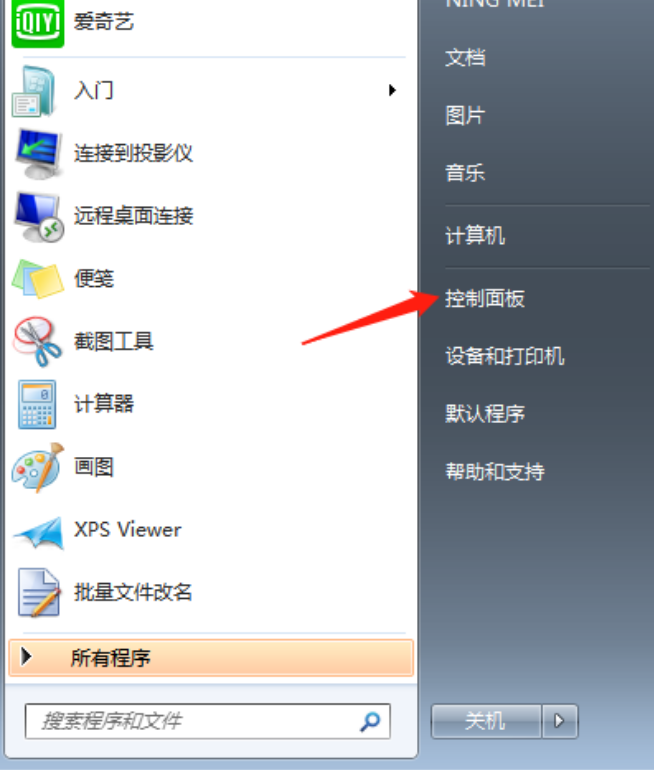
2.通过方向键移动光标到【轻松访问中心】;
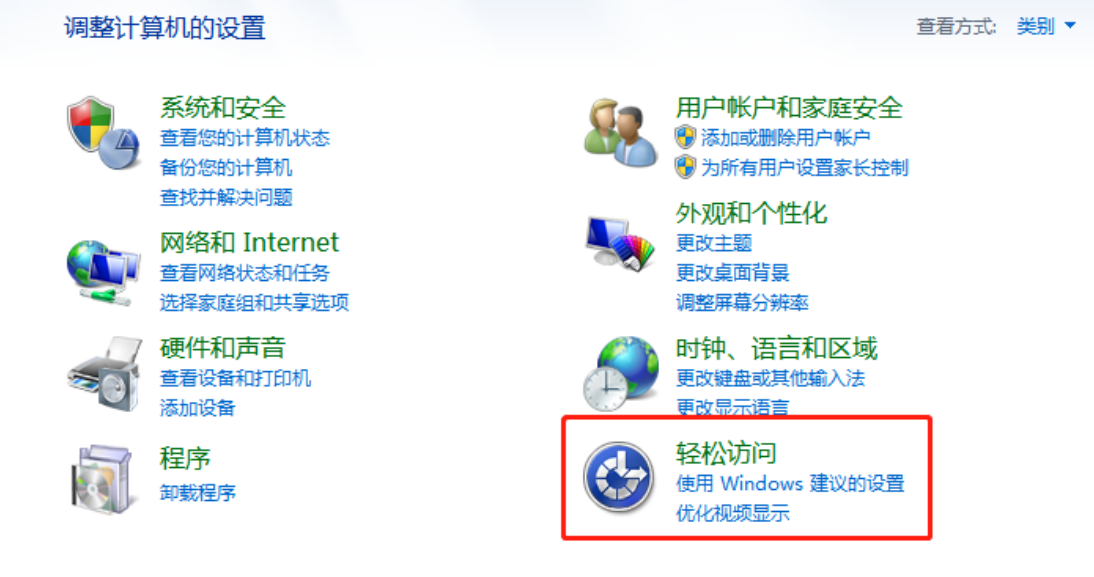
3. 按4个箭头方向键”↓“向下移动至【使键盘更易于使用】;
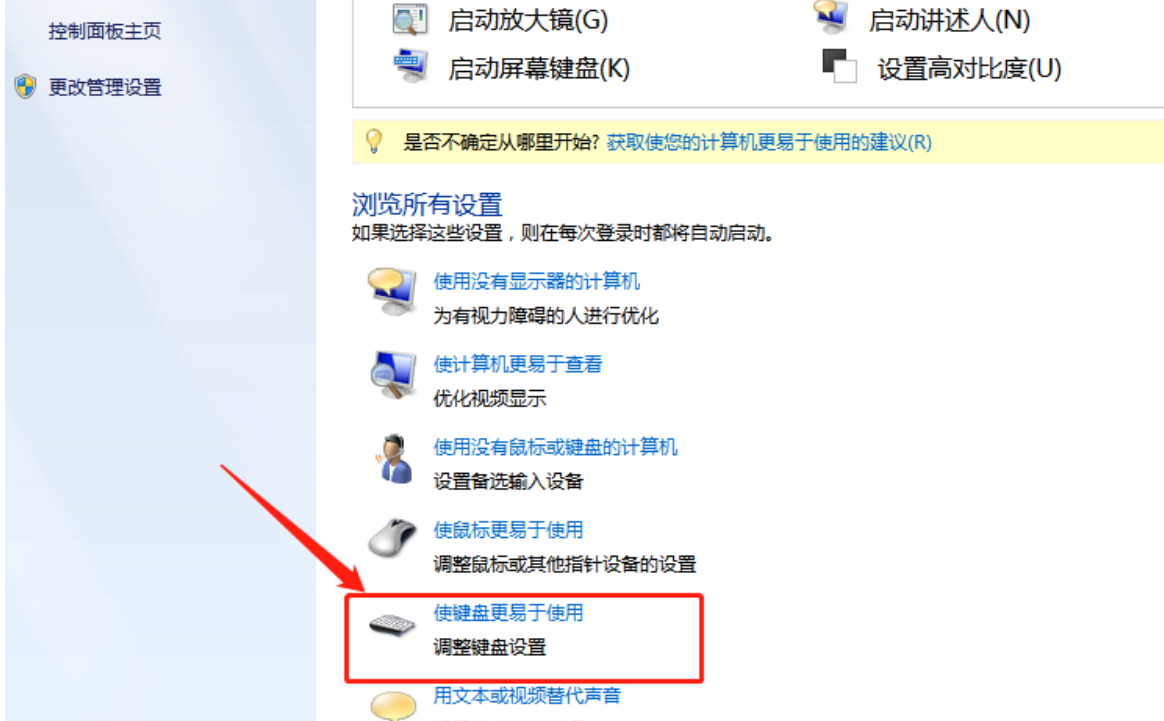
4. 通过方向键移动光标到【启用鼠标键】--按下【空格键】勾上复选框;
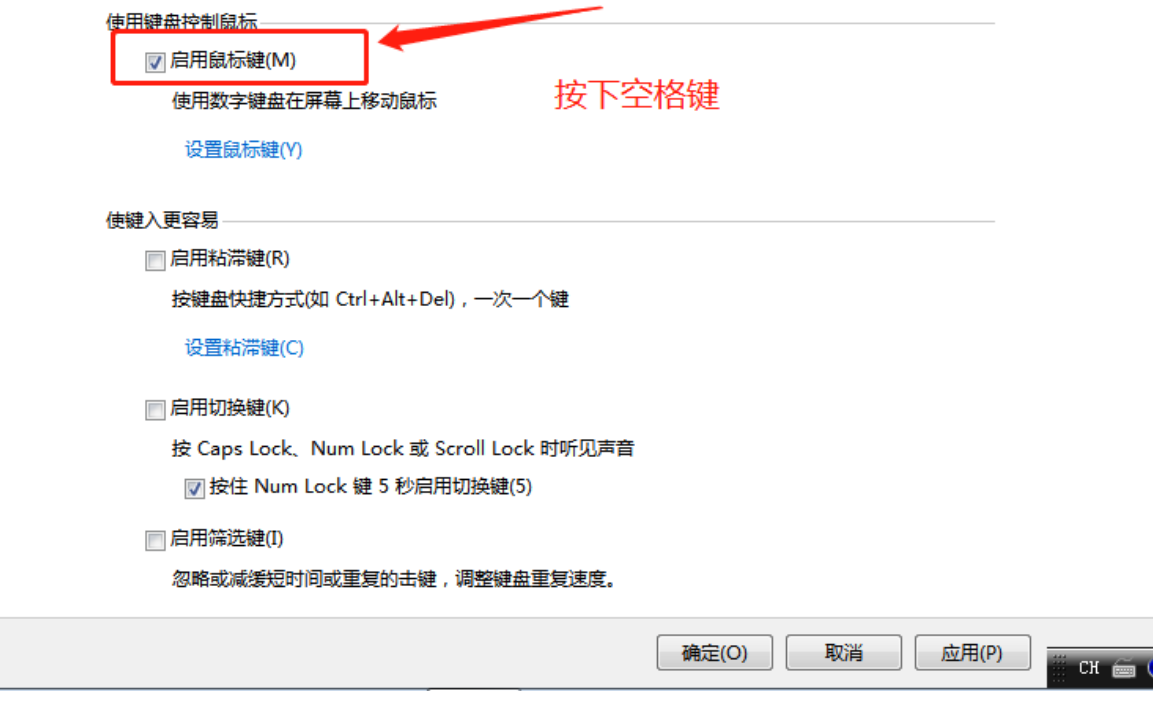
5. 按下快捷键【Alt+O】确定即可。

总结:
在【使键盘更易于使用】中通过方向键移动光标到【启用鼠标键】--按下【空格键】勾上复选框。
相关阅读
热门教程
最新教程